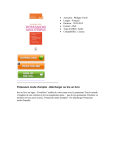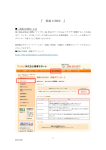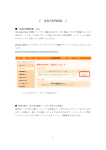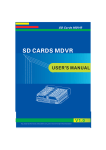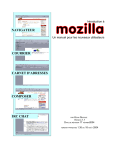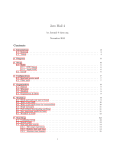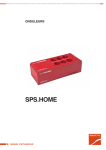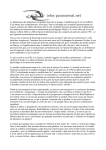Download Recherches Google Bis
Transcript
Le dictionnaire anglais unilingue
Géniale pour les anglophones, mais malheureusement pas encore francisée, la commande "define:"
de Google procure en une fraction de seconde la définition d'un mot, assorti d'un lien vers le site dont
elle est issue pour en apprendre d'avantage. Mieux encore, Google regroupe en guise de résultats
toutes les définitions qu'il a pu dénicher sur la toile.
BIen sûr, hormis pour les étudiants en anglais ou les personnes qui oeuvrent dans un contexte
anglophone, ce dictionnaire présente un intérêt modéré. A l'occasion pourtant, elle pourra s'avérer
utile pour décrypter sigles et abréviations dont les anglo-saxons sont si friands. Ainsi, dans l'exemple
ci-dessus, nous avons demandé à Google de nous expliquer ce qu'est la RIAA à l'aide de la
commande "define:riaa".
Aussitôt, le moteur de recherche nous a retourné un certain nombre de propositions, toutes
acceptables. Laconiques pour certaines qui donnent simplement la transcription en toutes lettres du
sigle "Recording Industry Association of America". Plus complètes pour d'autres, qui décrivent ce
qu'est cette organisation, et parfois même le rôle qu'elle a pu jouer dans la fermeture de Napster.
Le joker pour un mot manquant
Contrairement à certains moteurs de recherche, qui prennent en compte les variations autout d'un mot
ou qui acceptent l'utilisation de jokers, pour signifier que le début ou la fin du mot clé est tronqué,
Google ne sait chercher que des termes exacts.
En revanche, il accepte l'utilisation d'un joker pour signaler l'emplacement d'un mot manquant dans
une expression exacte. C'est sûr, cette fonctionnalité, vous n'en aurez pas l'usage tous les jours, mais
à l'occasion, elle pourra vous rendre de fiers services. Typiquement, cette astuce pourra vous sortir de
la panade, si vous avez oublié un terme technique.
Exemple : sur la capture d'écran ci-dessus, nous avons omis une partie du nom d'un accessoire
indispensable pour monter un réseau informatique. A la requête "choisir un * Ethernet", Google a
comblé le vide et nous a retourné une liste variée de réponses : "choisir un hub Ethernet", "choisir un
commutateur Ethernet" ou encore "choisir un routeur Ethernet".
Restreindre la recherche à un site donné
Les performances de Google sont telles que bien souvent, ses résultats sont plus pertinents que ceux
proposés par le propre moteur d'un site web. Il est possible en effet de cantonner la recherche à un
site en particulier. Cette option est proposée dans l'interface de recherche avancée, mais il est
possible de la lancer à l'aide de la commande site: suivi de l'adresse abrégée du site à fouiller.
Dans l'exemple qui figure sur la capture d'écran ci-dessus, nous prenons le cas d'un utilisateur qui
voudrait consulter la liste des offres adsl actuelles, qui se souviendrait avoir vu un tel document sur
L'Internaute, mais ne parviendrait plus à mettre la main dessus.Dans ce cas de figure, le lecteur
pourra sûrement parvenir à ses fins à l'aide de notre propre moteur de recherche, il y parviendra aussi
avec Google. A la requête "site:linternaute.com ADSL", la page recherchée arrive en effet en première
position. Tous les autres liens proposés par le moteur de recherche ont de près ou de loin trait à
l'ADSL, tous, sans exception renvoient vers des articles de L'Internaute.
Le [~] pour trouver les synonymes
Le symbole tilde, c'est à dire l'accent "~" que l'on rencontre autant dans le jargon informatique qu'en
langue espagnole, semblera, là encore, surtout utile aux anglophones.
Sur Google, le tilde s'apparente aux opérateurs + et -. En faisant précéder un mot clé d'un plus, on
signifie que le mot en question doit impérativement figurer dans les résultats proposés. Avec le signe , on ordonne au contraire à Google d'éviter absolument toutes les pages qui comportent ce mot. Le
tilde ~ autorise Google à afficher non seulement un mot, mais aussi ses synonymes, au sens large,
c'est à dire au-delà des vrais synonymes grammaticaux, les termes apparentés.
Concrètement, l'intérêt de la chose est assez limité pour les francophones, sauf dans des cas précis,
comme celui qui figure sur la capture d'écran ci-dessus. Nous avons donc pris l'exemple d'un
utilisateur du logiciel Dreamweaver qui chercherait une aide en ligne, ou des trucs et astuces. La
requête la plus évidente, en anglais, serait dreamweaver +tips ("tips" signifiant astuces). A cette
requête, Google nous retourne 572 000 résultats, avec en tête de liste, une page de conseils aux
webmasters intitulé Dreamweaver Tips.
Le résultat est convaincant, certes, mais il convient de le comparer à la requête dreamweaver ~tips
pour se rendre compte de l'intérêt du tilde. Dans ce second cas en effet, Google retourne 1 960 000
pages, c'est à dire trois à quatre fois plus. La première réponse proposée se trouve sur le site de
Dreamweaver proprement dit. On notera au passage que le mot "tips" ne figure pas sur la page en
question, Google y a en revanche d"niché les mots help et tutorial, voisins.
Précisons pour finir que pour saisir un tilde, il s'agit de presser simultanément la touche Alt Gr et la
touche 2/é. Le tilde n'apparaît qu'une fois le caractère suivant saisi.
Visionneuse pour résultats visuels
L'une des fonctionnalités les plus tape à l'oeil, les plus futiles et probablement les plus boguées issu
du département de recherche de Google, le Google Labs. En passant par cette visionneuse plutôt que
par le formulaire de recherche standard, les résultats n'apparaissent pas sous forme d'un listing de
sites web, mais sont affichés à tour de rôle, en pleine page, durant un certain laps de temps.
Comme sur une visionneuse graphique ou sur un lecteur audio, une palette de contrôle permet de
passer au site suivant, de revenir au précédent ou au début de la sélection, de stopper bien sûr le
défilement des réponses, ou encore de moduler la vitesse du diaporama.
On ne prétendra pas que la fonctionnalité est utile, mais elle vaut le détour au moins une fois. Et puis,
si l'on dispose d'une connexion très haut débit, ce mode de consultation des résultats peut finalement
faire gagner du temps. Il est clair en tout cas que voir une page dans son ensemble donne une
meilleure idée de son contenu que son seule titre et les quelques mots qui l'agrémentent sur la page
de réponse habituelle.
Pour accéder à cette fonctionnalité, rendez-vous sur le Google Labs. Précisons que ces derniers
temps, la visionneuse Google présentait de sérieux dysfonctionnement, voire était totalement
inaccessible. En cas de problème, collez simplement la ligne ci-dessous votre navigateur et remplacer
### par le mot à rechercher :
http://labs.google.com/cgi-bin/gviewer.cgi?q=###
Chercher ou fuir un type de fichiers
Vous le savez probablement, Google reconnaît brasse et propose les documents au format PDF
exactement comme s'il s'agissait de simples pages web. Certains jours, en particulier lorsque l'on
recherche de la documentation technique ou administrative, on s'en réjouit, à d'autres moments, on le
déplore, par exemple lorsque l'on a cliqué par inadvertance sur un lien qui ouvre Acrobat Reader,
faisant "mouliner" votre ordinateur pendant quelques instants.
Ainsi selon le contexte, on peut éprouver le besoin de chercher expressement des documents PDF,
ou au contraire de les fuir absolument. Dans le cas par exemple où l'on cherche sur la toile un mode
d'emploi ou un formulaire administratif, il est probable que ces documents soient proposés au format
PDF. Tant mieux du reste, car c'est l'assurance que l'on pourra l'imprimer proprement et sans
difficulté.
Dans l'exemple ci-dessus, nous avons ainsi lancé la recherche sur un modèle d'appareil photo, le
Canon EOS 300 D, et nous avons restreint la recherche aux documents PDF à l'aide de la commande
filetype:PDF
Il n'a pas même été nécessaire de préciser la marque de l'appareil, ni le fait que nous recherchions un
mode d'emploi. La première réponse proposée était la bonne : le manuel officiel de l'EOS 300D, en
quelques 140 pages.
A l'inverse, si sur une recherche donnée, on souhaite éviter les documents PDF, il suffit d'ajouter à
ses mots clés la commande -filetype:PDF
Outre le format PDF (et le html bien évidemment), Google reconnaît 11 autres types de fichiers.
Documents Word, Excel et Powerpoint, fichiers du tableur Lotus 1-2-3, documents d'impression
PostScript, fichiers texte et RTF, etc (liste des types de documents pris en compte). Dans tous les
cas, on pourra recourir à la commande filetype: ou -filetype: suivi de l'extension des fichiers à traiter :
pdf, txt, doc et autres xls.
Fouiller le cache de Google
Outre son mode de fonctionnement qui lui assure à une plus grande pertinence que celle de ses
concurrents, du moins à l'époque de son lancement, Google est le premier moteur de recherche à
avoir introduit un système de cache. Cela signifie qu'à chaque fois qu'il référence une page, Google
en archive une copie sur ses propres disques durs.
Avant l'apparition de cette fonctionnalité, il était fréquent que les moteurs de recherche suggèrent des
pages web aux titres alléchants, mais au contenu inaccessible. Grâce au cache de Google, c'est un
mauvais souvenir, car avec lui toute page référencée reste accessible, quand bien même le site
d'origine aurait-il disparu.
Si en cliquant sur une réponse vous vous heurtez à un message d'erreur (erreur 404 si le fichier
n'existe plus, erreur 500 si le serveur est momentanément indisponible), si le chargement d'un site est
insupportablement long, ou encore si le mot recherché ne figure plus sur la page parce qu'elle a fait
l'objet d'une actualisation, pressez le bouton retour de votre navigateur, et au lieu de cliquer sur le titre
du document, suivez le lien intitulé "en cache".
Autre possibilité, dont nous vous laissons trouver l'usage, il est possible de lancer d'entrée de jeu une
recherche dans le cache de Google plutôt que sur le web proprement dit. Pour ce faire, utilisez la
commande cache: suivi de l'adresse du site recherché.
Se cantonner à une période donnée
Parmi les options avancées facilement accessibles sur Google, il est un menu déroulant qui permet
de limiter la recherche dans le temps. En usant de cette option, vous pourrez restreindre la liste des
résultats aux pages référencées au cours des 12, des 6 ou des 3 derniers mois. C'est bien, mais il est
possible de remonter beaucoup plus loin, ou de définir un laps de temps au jour prés.
Parce qu'elles font appel à un système de datation très particulier, il n'est pas aisé de définir une
requête de ce type manuellement. Heureusement, certains sites proposent pour ce faire une interface
graphique, par exemple Fagan Finder. Grâce au formulaire dont nous vous donnons un aperçu cidessus, il est possible de définir une période au moyen de simples menus déroulants.
Consulter Google par mail
Il y a quelques temps, Google a mis à disposition les informations permettant à des tiers d'exploiter sa
technologie. Nombre d'éditeurs de logiciels ont exploité cette aubaine. Parfois en élaborant des outils
si originaux qu'on se devait de vous les faire découvrir, même s'il faut bien l'avouer, leur utilité ne
coule pas de source. C'est particulièrement vrai de CapeMail, une passerelle qui permet de consulter
Google par mail, sans jamais avoir à ouvrir son navigateur. Un comble pour un moteur de recherche !
Il vous suffit d'envoyer un mail vide à l'adresse [email protected] en n'oubliant pas de spécifier
les mots clés en guise d'objet du mail, pour que quelques minutes plus tard vous parviennent par
retour de mail, les réponses fournies par le moteur de recherche.
Le service est assez bluffant. Quant à déterminer ce à quoi il peut bien servir, sachant que d'une
façon ou d'une autre il vous faudra ouvrir votre navigateur pour visionner les sites répondants à votre
requêtes... ma foi, on vous laisse l'imaginer.
Plus clairs les résultats classés par site
Parce que certains sites ont plus de poids que d'autres ou parce qu'ils maîtrisent mieux les arcanes du
référencement, il peut arriver que les liens listés dans les premières pages de résultats fournis par
Google renvoient tous aux mêmes sites web, repoussant d'autant vos chances de tomber sur la page
perso qui contient le renseignement opportun.
Cela n'arrive pas tous les jours heureusement, mais si à l'occasion vous vous heurtez à cet irritant
problème, vous trouverez une façon élégante de contourner la difficulté grâce au service proposé sur
staggernation.com.
La page sur laquelle nous vous orientons ne comporte qu'un champs de saisie. Indiquez votre
requête, exactement comme vous le feriez sur Google, et pressez le bouton "search".
Le temps pour l'application développée par staggernation.com de compiler les résultats, c'est à dire
de les classer selon leur origine, et le service vous retourne une liste de sites web, chacun étant
précédé d'un discret pictogramme triangulaire. C'est ce bouton qu'il convient de presser pour obtenir
les résultats proprement dits.
GoogleAlerts veille quotidienne par mail
Au moyen d'un formulaire quelconque, GoogleAlerts permet de définir jusqu'à cinq requêtes. Tous
les jours ou toutes les semaines selon votre choix, le service effectue automatiquement ces
recherches sur Google, en ne retenant que les nouveaux liens, c'est à dire ceux qui sont apparus
depuis votre dernière visite sur le site ou depuis le dernier mail d'alerte. BIen sûr, GoogleAlerts
accomplit sa mission de veille en silence, et ne vous prévient qu'en cas de changement.
Bien utile pour les webmasters soucieux de la réputation de leur site, on peut imaginer toutes sortes
d'utilisation de cet outil. Dans le cas qui nous sert d'exemple, sur la capture d'écran, nous lui avons
demandé de nous informer au quotidien de toutes les publications sur le web ayant trait à des
appareils photo numériques 5 MPixels.
Précisons que cette recherche ne présente guère d'intérêt vu la multitude de documents qui
apparaissent chaque jour sur ce thème, mais sur des requêtes plus fines, comme le nom d'une page
perso, ou un patronyme, GoogleAlerts s'avère diablement efficace.
N'oubliez pas vos noms d'utilisateur et mot de passe à l'inscription, faute de quoi le service n'aurait
aucun intérêt. N'omettez pas non plus de communiquer une adresse mail valide, car c'est par ce biais
que le service vous informe des nouveautés.